今天小编分享一下win10系统文件夹共享按钮是灰色的不能用问题的处理方法,在操作win10电脑的过程中常常不知道怎么去解决win10系统文件夹共享按钮是灰色的不能用的问题,有什么好的方法去处理win10系统文件夹共享按钮是灰色的不能用呢?今天本站小编教您怎么处理此问题,其实只需要这时我们点击菜单栏上的“组织”菜单,然后在弹出的下拉菜单中选择“文件夹和搜索选项”菜单项就可以完美解决了。下面就由小编给你们具体详解win10系统文件夹共享按钮是灰色的不能用的图文步骤:
方法/步骤
1:打开共享设置文件夹,可以看到“共享”按钮是灰色的,无法设置共享。
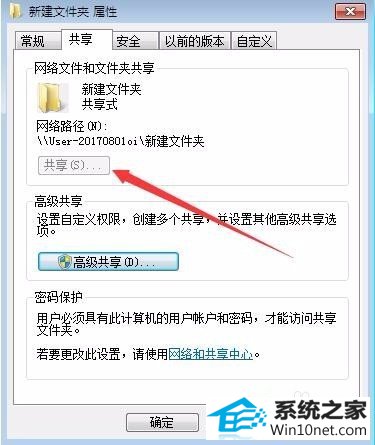
2:这时我们点击菜单栏上的“组织”菜单
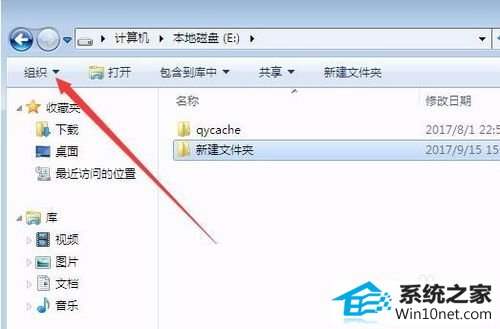
3:然后在弹出的下拉菜单中选择“文件夹和搜索选项”菜单项
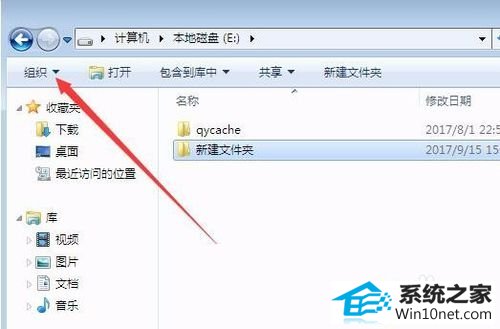
4:在打开的文件夹选项窗口中,点击上面的“查看”标签
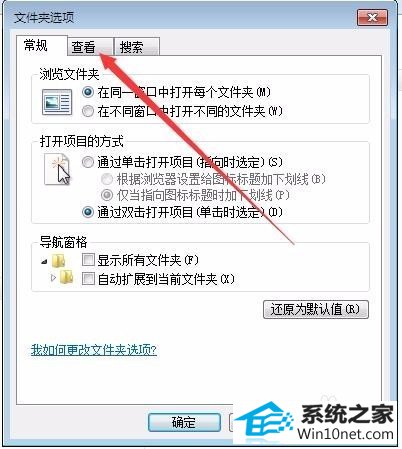
5:在打开的查看窗口中,在高级设置下拉框中找到“使用共享向导”一项,选中前面的复选框。
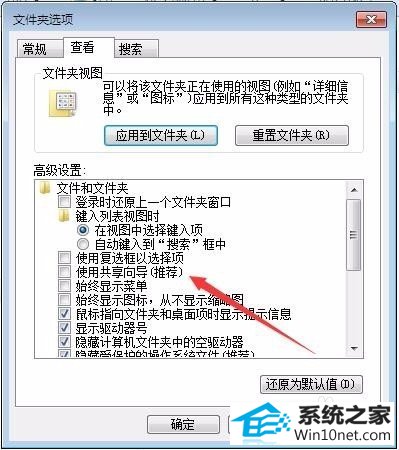
6:这时我们再右键点击要共享的文件夹,然后选择“属性”菜单项
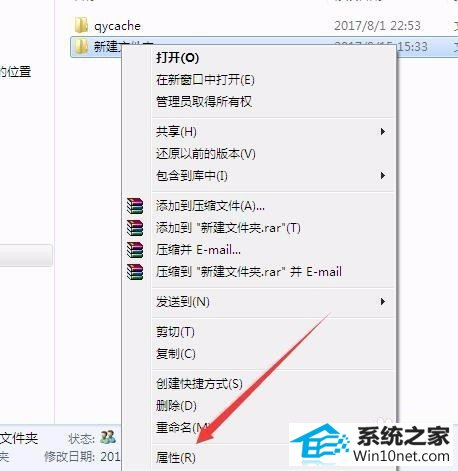
7:点击共享标签后,可以看到现在的共享按钮已可以点击了,这样我们就可以方便的设置共享了。
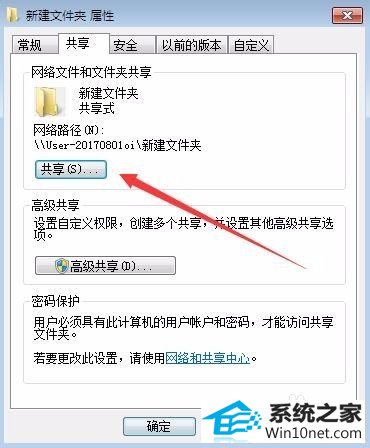
------分隔线------
- 相关系统
- Win10纯净版系统下载












